順位を付ける
RANK関数を使えば得点順に並べ替えなくても、順位を付けることができる。
得点の高い順に順位を付ける場合
| 1. 順位を付けるセルをクリックします ここでは、「D2」をクリックします |
|
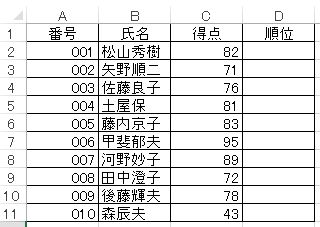 |
|
| 2. 「関数の挿入」をクリックします | |
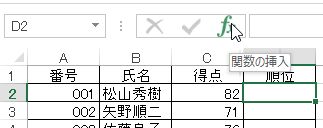 |
|
| 3. 「関数の挿入」ダイアログボックスが表示されます | |
| 4. 関数の検索欄に「rank」と入力し、「検索開始」ボタンをクリックします | |
| 5. 関数名欄の「RANK」を選択し、「OK」ボタンをクリックします | |
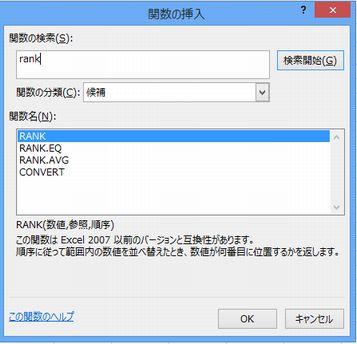 |
|
| 6. 「関数の引数」ダイアログボックスが表示されます | |
| 7. 「数値」欄にカーソルを移動し「C2」セルをクリックします | |
| 8. 「参照」欄にカーソルを移動し、セル「C2」からセル「C11」まで選択し、「F4」キーを 押します |
|
| 9. 「数値」欄に「0」を入力し、「OK」ボタンをクリックします | |
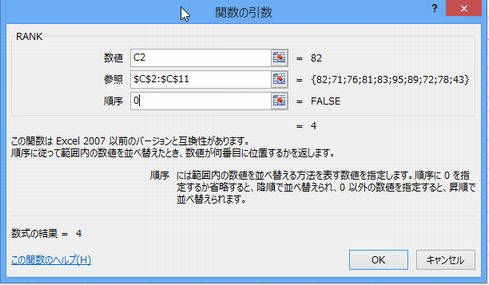 |
|
| 10. セル「D2」に「4」と表示されるので、セル「D11」までオートフィールでコピーします | |
 |
得点の低い順に順位を付ける場合
| 1. 「得点の高い順に順位を付ける」の「数値」欄を「1」と入力します | |
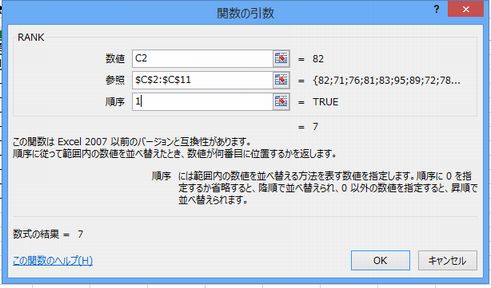 | |
| 2. セル「D2」に「7」と表示されるので、セル「D11」までオートフィールでコピーします | |
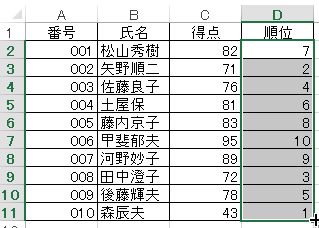 |